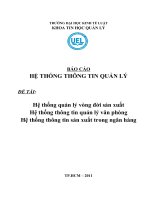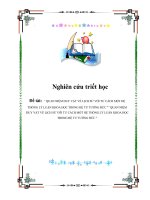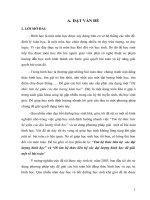Hệ điều hành Linux: Phần 1
Bạn đang xem bản rút gọn của tài liệu. Xem và tải ngay bản đầy đủ của tài liệu tại đây (5.97 MB, 76 trang )
“LỜI NĨI ĐẦU ơ
Mười:năm gần: đây, chúng †a chứng kiến sự phát triển với tốc độ
vượt bậc của hệ điều hành E2nux và điểu này được coi như một trong.
nhiều kết quả của sự phát triển:kỳ điệu của mạng Internet. Linux; một hệ
điều hãnh thuộc đồng UNIX, ngày càng được quan tâm của đội ngũ rộng
rãi những người làm công tác nghiên cứu; triển khai và ứng dụng trên
quy mô toàn thế giới; đặc biệt là tầng lớp sinh viên và học sinh. Cũng vì
tâm quan trọng của việc nghiên cứu, phát triển hệ điều hành Linux mà
phương hướng. phat triểu khoa học - - công nghệ của nước ta trong thập
niên sắp tới cũng đã khẳng định vai trò của việc nghiên cứu hệ điều hành
Lánux: Hội thảo "Linux ở Việt nam” được tổ chức tại Hà Nội tháng 12
năm 2000: với sự tham gia nhiệt tình của hàng trăm chuyên viên trong
lĩnh vực CNTT trên mọi miền đất nước đã chững tỏ dấu hiệu kha quan
đốt với việc phát:triển hệ điều hành Ljnuxở Việt nam:
LinuxVN Group là một nhóin chuyên viên nghiên cứu hệ điều hành
Linux: (ma-phan déng trong đó là sinh viên) thực hiện Dự án xây dựng
hệ điều hành Linux Việt Nam, bước đâu được đặt tên là LinuxVN. Dự
án:này:đó Tổng cơng ty Điện tử - Tin học Việt nam chủ quản và nhận
được sự phối hợp triển khai của nhiều cơ sở đào tạo, nghiên cứu bao gồm
Khoa Công nghệ (Đại học Quốc gia Hà Nội, Công ty.Công nghệ Tin
học nhà trường School@net và một số cơ quan khác. Hơn nữa, LinuxVN
Group còn nhận được sự liên kết, hỗ trợ của nhiều nhóm nghiên cứu. về
Linux trong nước và nước ngồi (nhữ VietEug, Visci....}.
Ngồi cơng việc chính yếu nhất là xây dựng, phát triển hệ điều hành
Linux VN: cla Việt nam, LinuxVN Group còn thực hiện việc biên soạn
các cuốn sách về Linux nói chung: và về LinuxVN: nói riêng, để: góp
phần vào cơng cuộc "đưa Linux vào Việt nam”: Hai cuốn sách đầu tiên
được LinuxVN Group giới thiệu đồng thời cùng bạn đọc đà:
- Hệ điều hành Linux: Giao điện đồ họa GNOME
-:Hệ điều hành Linux: Giáo điện văn bản
:
:? Hể điều hành Linux: Giao điện đồ họa GNOME” trình bày:các nội
dung về giao điện đồ họa GNOME của Linux và X:Window. Những
chương đâu tiên trình bày những nội dung thực hiện việc sử đụng giao
điện GNOME như một môi trường hiệu quả hỗ trợ người dùng. Cách
thức sử dụng Thanh-GNOME,
menu chính, màn hình nên, trình quản lý
hệ thống tập tin và một số tiểu dụng phổ dụng nhất được giới thiệu. Các
chương tiếp theo cung cấp những nội dụng cơ bản về cách thức thiết lập
GNOME, Hai chương cuối giới thiệu cấu trác và cách thiết lập hệ thống
X-Window của Linux.
"Hệ điều hành Linux: Giao diện văn bản” cung cấp chi tiết về các
lệnh thông dụng nhất của Linux, trình soạn thảo văn bản: Vim, tiện ích
Midnight Commander và lập trình trén shell.
LinuxVN Group mong muốn các cuốn sách được biên soạn đáp ứng
được như cầu của nhiều người, từ những chuyên viên có: nhiều kinh
nghiệm về hệ thống tìm đến cuốn sách như miột nguồn tư liệu tham
khảo, cho đến các em sinh viên, học sinh mới bắt đầu làm quen với một
hệ điêu hành. Chính vì lẽ đó, đối với một số nội đụng kiến thức cơ bản
được trình bày trong các cuốn sách, -- bạn đọc là người có nhiều kinh
nghiệm có thể chỉ cần xem lướt qua, còn bạn đọc mới làm quen với một
hệ điều hành thì nên xem xét kỹ lưỡng. Mặt khác, phần phụ lục hoặc
những nội dung về cách thức thiết lập các thành phần hệ thống là những
nội dung tương đối khó vì vậy bạn đọc mới làm quen với hệ điều hành
có thể bỏ qua chúng trong lân đọc đầu tiên. Trong mọi trường hợp,
chúng tơi hy vọng rằng các cuốn sách có ích với đông đảo bạn doc.
Nội dung các cuốn sách được sưu tâm và biên soạn Từ nhiều tài liệu
có giá trị, trong đó ngn tư liệu chính là những trang trợ giúp của trình
Help Browser, mặt khác, các nội đụng này cũng đã được:các thành viên
trong:LánuxVN Group kiểm chứng trong quá trình nghiên cứu xây dựng
hệ điều hành LinuxVN. Tuy nhiên đo thời gian và trình độ những người
biên soạn cịn nhiều hạn chế, chắc chắn hai cuốn sách trên đây khơng
tránh khỏi¡ những thiếu sót về nội dung và cách trình bày. Tập thể tác giả
mong muốn nhận được ý kiến đóng góp của bạn đọc để nội dung các
cuốn sách ngày càng được hoàn thiện và hữu dụng.
Trong thời gian sắp tới, LinuxVN Group tiếp tuc hoàn thiện một số
cuốn sách theo định hướng phát triển ứng dụng trén Linux:
~ Các ngôn ngữ lập trinh trén Linux: C, Pascal, Perl, Java, Python-...
- Hướng dẫn sử dụng các phần mềm ứng đụng nhữ StarOffice,
DB2..
Chúng tôi rất hy vọng nhận được những góp ý từ bạn đọc về việc
định hướng nội dung các tài liệu nhằm mở rộng phạm vi sử dụng của
mỗi cuốn sách mà LinuxVN Group sẽ mang tới các bạn đọc.
Địa chỉ website của LinuxVN Group: bttp://www,linuxVN.com
Chúng tôi xin bày tổ lời cám ơn chân thành tới Nhà xuất bản giáo
dục đã tận tình giúp đỡ để hai cuốn sách được kịp thời ra mất bạn đọc.
Các tác giả
Chương 1. GIỚI THIỆU CHUNG VỀ GNOME
$1. SƠ LƯỢC VỀ GNOME
Tương tự những hệ điều hành thân thiện với người dùng khác,
lãnux.cũng có ”các cửa số”, đó là X-Window. Hơn thế nữa đối với
Linux tồn:tại nhiều loại giao điện đồ họa như GNOME, KDE.... mà
GNOME được coi như một loại giao điện điển hình. Trong hội thảo
Liaux Expo được tổ chức vào cuối tháng 8-2000 tại Mỹ, cộng đồng
Linux đã quyết định chọn GNOME là giao diện chính để phát triển với
mục đích cạnh tranh với Microsoft Windows.
GNOME là một môi trường đồ họa dễ dàng thiết lập và sử dụng,
cho. phép người dùng thực hiện yêu cầu đối với máy tính một cách
thuận lợi GNOME là từ viét tat .cha Gnu Network Object.. Model
Environment, vì vậy GNOME là một phân của dự án GNU, Dự án
GNU bat đầu vào năm 1984 với mục đích phát triển một hệ điều hành
thuộc dong UNIX hồn tồn miễn phí. Để tìm hiểu thêm về đự ẩn này,
hãy vào địa chi:
GNOME bao gồm một thanh GNOME (the Panel) cho phép khởi
động những ứng dụng và hiển thị trạng thái, một vùng màn hình nền
(the Desktop) là vùng màn hình hiển thi di liệu và ứng dụng, một tập
hợp các công cụ màn hình nền chuẩn và những ứng dụng cùng với một
tập hợp các giao tiếp giúp cho các ứng dung dé đàng phối hợp và thích
ứng với nhau. Những người dùng các hệ điều hành hoặc môi trường
khác sẽ cảm thấy thoải mái với môi trường đồ họa mạnh do GNOME
cùng cấp. GNOME hồn tồn có mã nguồn mở (phần mềm miễn phƒ),
với mã nguồn sẵn có được phát triển bởi hàng trăm người lập trình trên
thế giới. Để tìm hiểu thêm vẻ GNOME,
www.gnome.org.
j
hãy vào địa chỉ: http:/
GNOME tao.nhiéu thuận lợi cho người dùng khi kết hợp màn hình
đồ họa với việc sử dụng chuột (mouse). GNOME đơn giản hoá việc
thiết lập và sử dụng ứng dụng đa dạng và các ứng dụng này khơng cịn
bị hạn chế chỉ theo giao diện văn bản nữa.
gu
GNOME rất dễ đặt cấu hình, cho phép người sử dụng thiết đặt vùng
màn hình nền theo mong muốn. Trình quản lý phiên làm việc của
GNOME lưu trữ mọi thiết đặt đã có, vì vậy người dùng chỉ cần thiết
đặt một lần. GNOME hỗ trợ nhiều ngôn ngữ, và người dùng có thể bổ
sung nhiều loại ngôn ngữ mã không cần thay đối phân mêm. GNOME
thậm. chí hỗ trợ tính năng kéo-thả với những ứng dụng khơng, tượng
thích với GNOME. GNOME khơng đhững thuận lợi chó các nhà phát
triển, mà cịn hỗ trợ người dùng cuối một cách gián tiếp. Những người
phát: triển không cần: mua. một phiên. bản đất tiên để các ứng dụng
thương mại của họ tương hợp với GNOME. Thực tế, GNOME là nhà
cùng cấp trung lập “ khơng có một thành phần nào của GNOME bị
kiểm soát bởi một công ty hoặc Đị hạn chế việc thay đổi hoặc phân
? phối lại. Những ứng dụng GNOME, có thể được phát triển bằng rất
nhiều ngơn ngữ lập trình khác nhau chứ không phải chỉ trên một ngôn
Object Request
ngữ: GNOME sử dung kiến trúc CORBA (Common
Broker Architecture) để cho phép các phần mềm phối hợp hoạt động
một cách trôi chây, mà khơng bị lệ thuộc vào việc nó được Tạo ra bởi
đgơn ngữ lập tình nào hoặc thâm chí là nó chạy trên máy tính nào.
GNOME được sử dụng nhiều trên các hệ điều hành thuộc đòng UNIX,
bao gồm cả Linux.
Các nội dung được trình bày liên quân chủ yếu tới phiên ban Linux
6.2 của hãng Red Hạt là một phiên bản phố dụng trong thời gian vừa
qúa và các nội dung như thế về đại thể vẫn giữ nguyên giá trị trong CÁC
phiên bản khác với một số biến dạng:` II
GDM Logins
"Session.
Language
System
ees,
“Welcome to 12.
ve
"Please enter your jog!
Hinh- 1.1. Mén
hinh ding nhap
§2. KHOI DONG
GNOME VÀ KHÁI QUÁT VE MAN HINH
2: i Khoi động GNOME
—C6 hai cách khởi động GNOME làm việc: hoặc GNOME được
ñgười dùng khối động từ giao điền miần hình văn bản hoặc GNOME tu
động khởi động ngay trong quá trình đăng nhập của người ding.
4. GNOME được tự động khỏi động. khi đăng nhập
Trong một. số trường. hợp, siêu người dùng (super-user hay người
ding root: người có quyền truy nhập root) cho phép người đùng được
phép vào giao điện màn hình đồ họa tại thời điểm đăng nhập hệ thống.
Ngay sau khí q trình khởi động hệ điều hành Linux thành cổng, tháy
vì. - hiện các dịng văn bản đăng nhập, hệ thống đừa ra một màn
hình đăng nhập dé hoa dé người đùng thực hiện thủ tục đăng nhập hệ
thống (hình 1.1.là một dạng màn hình dang nhap dé hoa GNOME).
Sau khi người dùng đã nhập được tên đăng nhập, hệ thống hồi tiếp mật
khẩu để người dùng gõ mật khẩu hoàn thiện thủ tục đăng nhập. Nếu
đăng nhập thành cơng, màn hình giao điện đồ họa th. 1.2) xuất hiện để
bất đầu một phiên làm việc với GNOME.
:
b. Khối động GNOIAE từ giao diện màn hình văn bản
GNOME là một bộ chương trình ứng dụng chạy trên hệ điều hành
Linux (va UNIX) néi chung. Để sử dụng GNOME, người đùng gố
lệnh:
;
# ‘startx
Một số thông báo đưới dạng văn bản hoặc hình ảnh được hiện ra
trên màn hình và sau đó giao điện màn hình GNOME xuất hiện Gh.
1:2). Ti thời điểm nay trở đi, người dùng thực thiện các yeu cầu của
mình nhờ giao điện màn hình đồ họa.
# Eưu ý: Trong một số phiên bản Linux, chay lệnh startx khi
dang thực hiện chương trình Midnight Commander có thể khơng thành
cơng.
:
:
2.2. Sơ lược về giao điện màn hình GNOME
Hình 1.2 là một ví dụ giao điện màn hình của GNOME. (sau day
chiing ta gọi tất là màn hình GNOME). GNOME rat dé cấu hình, vì
Vậy người đùng hồn tồn có thể cấu hình lại để giao điện màn hình
khác với hình 1.2.
-Một số khái niệm cơ bản liên quan đến: giao điện màn hình đồ họa
GNOME sẽ được giới thiệu trong §3 và ở đây chúng ta xem xét sơ bộ
các đối tượng có trong hình 1.2. Các đối tượng đó là Thanh~GNOME,
Tiểu- dung,
Nút-~-menu,
Vết~-GNOME,
Màn-hình-— -nền,
Của-
số-ứngrdụng, Nót-mở-thơng- dụng. Các chương tiếp theo sẽ
giải thíchý nghĩa của mỗi đối tượng nói trên.
Thanh-GNOME
(the GNOME
hình, chứa các Tiểu~dụng
hiện
Vết-GNOME
Panel) nằm ở phía đấy của màn
và Nơt-menu. Trên thanh này cịn xuất
(thẻ: GNOME.
Pagcr).:Mãn-hình-nền
(he
. Đesktop) chiếm vị trí chính yếu trong màn hình đồ họa. Các trình ứng
đụng hiện đang chạy cố giao điện qua Cửa-~ sể-ứng- đụng tại một
vùng màn hình nên, Trong Màn-hình-nền cịn thấy các Nũt-mở~
thêng-dụng.
§3. MỘT SỐ KIẾN THỨC CƠ SỞ
3.1: Một số khái niệm
Trước khi khảo sát cách thức sử dung công cụ GNOME, chúng ta
xem xét một số khái niệm được sử đụng để mô tả các hoạt động trong
môi trường màn hình. đồ họa.:Các khái niệm trung tâm nhất có thể kể
đến là man-hinh-nén,
các danh-mục
(the Folders), thanh-GNOME
...
Một số nội dụng về:các khái niệm này đã được trình bày sơ bộ trong
phần trước đây.
Màn-hình-nền là vùng làm việc chính yếu trong mơi trường đổ
họa. Của số làm việc (window) của các trình ứng đụng hiện đang thực
hiện được đặt tại một vùng trong màn hình nên và chúng được gọi là
cửa-số-ứng-dụng.
Trong màn hình nến cồn có. các nút-mở
(button) cla các trình-ứng-dụng, của các danh-muc (folder),
của các tài liệu và đữ liệu khác. Nút-mở được trình bày dưới dạng một
biểu
- tượng con) là một hình ảnh cũng một xân văn bản là tên của
nút. Nút mở của trình ứng dụng cịn được gọi là nút-bật (launcher):
Trong nhiều ngữ cảnh, cho:phép có thể đồng nhất nút mở với biểu
tượng. Khi kích đúp chuột trái vào một nút mở
tương ứng được khởi động thực hiện.
thì một trình ứng đụng
ý Sang
cane
Đayelobnefc
1 Fue Managon
Hinh 1.2. Man hinh GNOME
Trén man hình nền, nút mở danh mục được trình bày đưới dang
hình vẽ cách điệu của một quyển vở. Khi kích chuột vào nút mở danh
mục thì trình quản lý tập tin sẽ mở nội dung của danh mục. Đanh-
: mục chứa các nút mở, trong số đó có thể lại có nút mở của đanh mục”
con. Tại màn hình nền, đanh mục thường chứa các nút mở chứa tài liệu
trợ giúp-hướng dẫn có trong máy tính hoặc trên Web. Khái niệm danh
mục ở đây có ý nghĩa tương ứng với khái niệm thư mục và trong một
số ngữ cảnh, chẳng hạn khi làm việc với trình quản lý tập tin, chúng ta
đồng nhất chúng.
Thanh~GNOME là một thanh dài chạy ngang qua đáy của màn
hình nền, đóng vai trị thường trực phục vụ nhanh người dùng. Thanh
GNOME chita mot day các mục gồm các tiểu-dụng, nút bật: và
xút-menu. Một nút menu đặc biệt, có hình đáng của một đấu chân
GNOME cách “điệu, được gọi là nột-menu-chinh (the Main Menu
Button). Kích vào nút menu chính sẽ nhận được một menu chứa các bộ
ứng dụng đã được đưa vào hệ thống.
sVết -GNOME là một tiểu dụng được hiển thị trên Thanh-GNOME
thành hai phần: phần các màn hình và phần đanh sách tên các ứng
dụng đang thực hiện tại màn bình hoạt động.
:
Cách biểu điễn các đối tượng trên một màn hình đổ họa GNOME.
cụ thể có thể khơng giống như trong hình 1.2. song về tổng thể chúng
vẫn giữ ý nghĩa như đã được trình bày.
3:2. Làm việc với chuột máy tính `
Giao-diện để họa ln đi kèm với việc sử dụng chuột (mouse)
của máy tính (dưới đây chúng tagol tất là chuột) và chính việc sử dựng
chuột đã làm tầng tính hiệu qua của giao điện màn hình đồ hoạ. Trong
một số hệ điều hành có thể sử dụng bần phẩm thay thế cho chuột trong :
giao diện đề họa: "Tuy nhiên trong GNOME, chuột là thiết bị không thể
thiếu:
Đi kèm với chuột là con trẻ chuột, xuất hiện trên màn hình
máy tính, có hình dạng nào đó tuỳ thuộc vào. từng phần rnễm;' với
GNOME thì vẻ phế biến, con trơ chuột là một mũi tên có dang ©.
Muến thao tác với một đối tượng có trong màn hình đồ họa, công việc
cần thiết đầu tiên là phải đi chuyển con trổ chuột tới vị trí của đối
tượng đó.
Chuột máy tính có một số nút để người dùng thao
đích thực hiện một yếu cầu nào đó tới hệ thống. Dưới
thao tác:
~Kích (click) chuột: nháy nhanh vào nút chuột rồi
tác này thường được sử dụng để chọn (còn được gọi là
đối tượng nào đó tại đúng vị trí con trổ chuột:
- Kích đúp chuột: kích chuột hai lần liên tiếp. Thao
được sử dụng để chạy một trình ứng dụng liên quan đến
mở” một: danh mục tại đúng vị trí của con trỏ chuột.
tác nhằm mục
đây là một số
thả ngay: Thao
đánh dau) mot
tác này thường
đối tượng hoặc
- Rê (drag) chuột: nhấn không thả một nút chuột đồng thời với việc
di chuyển chuột: Thao tác này thường được sử dụng để chọn một nhóm
đối tượng thơng qua một hình chữ nhật được xác định khi rê chuột.
Chú ý là các biên của hình chữ nhật cần phải nằm ngồi rhợi đối tượng
trong nhóm...
- Kéo-thâ.(drag.and drop): Đưa con trỏ chuột tới vùng các đối
tượng đã được chọn. Nhấn (và giữ) chuột tại vị trí của một trong các
đối tượng đó, sau đó đi chuyển. chuột tới vị trí mới và thả nút chuột.
10
-GNOME tuân theo:các quy:ước của UNIX; trong dé.cé duy ước là
nút chuột trái được dùng để lựa chọn, thực hiện ứng dụng và kéo các
đối tượng: Nút chuột phải được dùng để hiện ra một menu bật (pop-up
menu). Da.sé chudt ding trong UNIX déu co ba nit, và nút giữa được
sử dụng để đán văn bản trong, một vùng văn bản) hoặc đi chuyển mọi
thứ. Muốn Sao chép Văn bản, sử đụng nút trái để đánh đấu văn bán cần
sao chép, đi chuyển tới chỗ cần đán, và kích nút chuột giữa để dán,
: Ngâm định GNOME ởi kèm với chuột ba nút và điều đó đâm bảo
tính lình hoạt:cao: do: một số thao tác: đã được gắn: sẵn với: mỗi: một
trong:ba nút chuột: Với chuột chỉ có hai nút thì thao tác nhấn đồng thời
hại nút trái và phải thay thế cho thao tác nhấn nút giữa.
Trong cuốn sách này, ngầm
định sử dụng chuột:ba nút. Mặt khác;
trong nhiều trường hợp, khi nói tới các thao tác kích, kích-đúp, rê; kéothả chuột còn kèm thêm cả nút được thao tác, chẳng hạn như khi nói
"kích chuột trái” có nghĩa là thao tác kích nút trái của chuột.
§4. SƠ BỘ LÀM VIỆC TRONG GNOME
Chúng ta sử dụng hình 1.2: làm ví dụ mình họa cho các nội dụng
được trình bày trong mục này:
4.1. Làm việc với thanh GNOME
Thanh GNOME thường trực phục vụ người dùng trong suốt phiên
làm việc với GNOME. Người ding cũng có thể loại bd thanh GNOME
nếu thấy không cần thiết.
:
'Thanh GNOME chứa các tiểu dụng (ching hạn, tiểu dụng đồng hồ”
hiện thời gian hệ thống được đặt ở phía phải của thanh GNOME cho
biết thời gian hiện tại) và các nút mở. Hai 6 có chứa mũi tên ở hai đầu
của thanh GNOME (€ ở đầu trái và © ở đâu phải) được dùng để ấn
hoặc hiện thanh GNOME
Trên hình
khi kích chuột trái vào một trong hai ơ đó.
1.2, nút đầu tiên bên trái thanh GNOME
có hình một bàn
chân cách điệu là nút menu chính. Cho phép kích chuột vào nút menu
chính để nhận được một danh sách các bộ ứng dụng, các thao tác đã
được nạp sẵn, bao gồm cả lénh fog out.
Muốn làm việc với nút mở nào chỉ cần đi chuột đến vị trí tương
ứng và kích chuột trái.
Chương 3 sẽ trình bày khá đây đủ các nội dụng về thanh GNOME,
bao gồm các đối tượng khác có trong thanh; các thao tác đi chuyển, tạo
11
thêm; loại bỏ thanh GNOME,
thanh:
mục có: trong
+
bổ súng hay Icloại be các
4.2. Làm việc với: màn hình nên
Màn hình nền chứa các nút mỡ thống dụng và các cửa số ứng dụng.
Trước hết chúng ta xem xét+.cách thức làm việc với các nút mở thông
dung.
:
4
a..Làm việc với nút mổ thông: dụng
Nút mở thơng dụng trên màn hình nên là biểu: tượng của những
thành phân (chương trình, dữ liệu, thư mục) có trong hệ thống: và
thường xuyên được sử dụng. Khi kích đúp chuột trái vào một nút mở
thì một trong những tình huống sau đây sẽ xây ra:
Nếu đó là nút bat của một chương trình, thì chương trình Sẽ
“
chạy.
=
Nếu đó là nút mở đỡ liệu, thì chuong trình tương ứng với đỡ liệu
#ˆ
Nếu đó là nút danh mục, thì trình ứng dụng quản lý tập tín File
này sẽ chạy và tải dữ liệu đó vào để làn việc.
Manager sẽ chạy và hiện ra nội dung của danh mục
Manager là một trình ứng dụng có sẵn trong GNOME.
đó. FHe
Trên vùng màn hình nền ngầm. định đã có sẵn nút mở cho thự mục
cá nhân của người đùng với tên goi "Home directory".
b. Làm việc trong các của số ứng dụng
“Trước
đụng của
cho phép
GNOME,
trong một
12
hết chúng ta xém xét cách thức làm việc trong cửa số Ứng
trình quan ly tap tin File Manager và thơng qua đó, một mặt
sơ bộ nắm bắt được thao tác với tập tin trong môi trường
mặt khác, cùng cấp. một số kiến thức về cách thức làm v việc
cửa số ứng dung điển hình. -
Tew gat Seings basta Gomme Se
j
Mame
$
ay
tỳ
tp stoma
°
ee
eR
Getta Canom
‘
m8
SORE.
#4
cee
tượng.
sine Gy
x!
8
noone
te,
Ae
g
ÔHa iu
°
lớiđ!
Chung
aoe
Bir
`
+ pace.
|.
ok
"Bret
Yeas
<=
› 9h
C3 cast
TT
@ Cagnome
+ 3 890m 0esl30p
2 Ga hômieheealoyet
SB Grane gmate
8 Gs
LÊề
icons
gon nan
OGG
@
B@ndàn
:
fcacanan ft
tao
bã ì
EB
Back | Up
orient
Sar
;
|
Hình 13. Cửa sổ màn hình File Manager
File Manager (h.1.3) cho phép thao tác với nhiều tập tin. Của sẽ
của File Manager được chia làm hai vùng làm việc rõ rệt ở hai phía
kể các thanh ở phía trên, Vũng bên trái cửa số là
trái và phải, khơng
danh sách các thư mục, cịn vùng bên phải cửa số chứa nội dụng của
thư mục được chọn:
#
Để di chuyển tập tin hoặc thư mục, chỉ cần sử dụng nút trái để
chọn và kéo nó đến vị trí thích hợp rồi thả.
='- Để sao chép tập tin, hãy giữ phím CTRL trong khi kéo-thả chuột trái.
Để chạy một chương trình hoặc soạn thảo một tap tin. dit liệu,
=-
:
hãy kích đúp chuột trái vào nó.
tập tin (như đổi tên hoặc
một
trên
khác
tác
=. Để thực hiện những thao
xóa), hãy kích chuột phải vào tập tin và chọn thao tác tương ứng,
"=-` Để lựa chọn nhiều thành phần cùng một lúc, trước tiên hãy giữ
phím SHIFT rồi lần lượt kích vào các thành phần.
Có thể đễ dàng di chuyển boặc sao chép các tập tin giữa các thư
mục bằng cách chạy đồng thời hai lần trình ứng dụng File Manager,
mỗi lần như thế tạo ra một tiến trình (process) trong máy, hai tiến trình
hiển thị hai thư mục: có thể nói rằng chúng ta đã chạy hai trình ứng
dung File Manager. Vi dụ, để đưa một tập tin ra màn hình nên thì chỉ
cần thực hiện một thao tác rất đơn gián là kéo-thả đậptin đó từ cửa số
màn hình của trình File Manager ra màn hình nền. Thực tế, kéo-thả
các thành phần này lên trên các thành phần khdc.trong GNOME 1a mot
việc làm dễ đàng:
Trên đây đã trình bày một số nội dụng sở lược về trình ứng dụng
File Manager và cửa số ứng dụng của nó. Tuy các nội đụng về thao
tác trong cửa số ứng dụng của Eile Manager là khá điển hình, có thể
đặc trưng cho một Yớp rộng lớn các trình ứng dụng, song thảo tÁc trong
mỗi cửa số tứng dụng lại tuỳ thuộc vào hoạt động của "trình ứng dụng
tương ứng, có nghĩa là phụ thuộc vào đặc thù của từng trình ứng dụng.
Chúng ta xem xét một số nét chung nhất của các cửa số ứng dụng, đó
là các đường viễn của các cửa số này.
Khi một cửa sổ ứng dụng bất kỳ được hiển thị, đường viễn phía
trên đã đặt sẵn một Vài nút tương ứng với các chức năng điều khiến cửa
sổ. Những chức năng đó bao gồm: thu Griút thu), giãn (nút giãn) và
dong (nút đóng) cửa số. Việc xuất hiện của các nút này được xác định
và kiểm soát bởi một thành phần được gọi là trình- -quản-lý-cửa- số
` (window manager). Dưới đây là hai ví dụ về những kiểu viên với tên
gọi là Clean Œ. 1.4) và ICE heh 29):
Hình 1,4. Kiểu viên Clean
Hình 1.5. Kiểu viên ICE
*
Trong kiểu viên Clean, đấu gạch nối"_”]ä nút thu nhỏ, dấu hình
:„vựng: "" là nút giấn to.ra (sử dụng tồn› bộ màn hình), và dấu chữ
thập chéo "X" là nút đóng cửa số:
:
;“ Trong kiểu ICE, dấu chữ thập. chéo.”
” (bên phải viền) là nút
đóng cửa sổ. Kích vào mũi tên bằng nút chuột trái sẽ thu nhỏ cửa số,
trong khi kích: nút chuột phải cho ta một menu: với nhiều lựa chọn
khác nhau.
14
ngầm
đặt ết
Nếu đang sử dụng sự thi
định của GNOME, thao tác
khỏi màn
thủ.nhỏ một cửa số ứng đụng làm cho cửa số đó biến mất
hình chữ
một
hiện
xuất
nên
hình
hình; tuy: nhiên. phía dưới đáy. màn
nhật nhỏ (có thể có biểu tượng nào đó tương ứng với trình ứng dung).
ứng
Kích chuột vào hình chữ nhật đó, chúng ta lại nhận được cửa số
Sa
dụng như trước khi nó bị thu nhỏ.
GNOME cho phép người dùng sử dụng Vết-GNOME để quản lý
màn hình và các ứng dụng đang hoạt động trong màn hình đó.
§5: RA KHỎEGNOME
Để ra khối GNOME, trước tiên kích chuột trái vào nút~menuchính trên thanh-GNOME để nhận được một.dab sách các bộ ứng
kích chuột
dụng có trong GNOME, trong đó có mục Logout. Tiếp đó,
trái vào mục bogouE trong đanh sách nói trên, màn hình logout từ
GNOME xuất hiện Œ- 1.6) đồng thời với mẫn hình GNOME vẫn cịn
"
tồn tại:
; a
Ỷ
ý 'N6alụ log nut?
"số
“2p
‘
Save
nh
current sep:
ot
-tion cores
nã)
se
‘
~ Logout
ww Halt
2t ge Reboot:
| @wvs
|
mi
@
no
|
Hình 1.6. Hộp thoạt logout
15
Nếu khơng thực sự muốn ra khỏi GNOME hãy kích chuột trái vào
vùng chữ nhật: chứa chữ No; chúng ta sẽ trở lại màn hình GNOME:
Nếu muốn thực sự ra khỏi GNOME, kích chuột trái vào một trong các
6 Logout,
Halt, Reboot, ‘sau dé kich chudt trái vio ving chit
nhật con chứa chữ Yes. Các lệnh Logout (thoát khỏi một đăng nhập),
Halt (đóng tồn bộ hệ thống), Reboot (khởi động lại hệ thống)tương
ứng được thực hiện.
Trước đó, nếu muốn lưu lại các thiết đặt đã thực hiện trong phiên
làm việc mà chưa lưu, hãy kích chuột trái vào ơ Vng nhỏ bên cạnh
thơng báo Save current setup.
§6. MỘT SỐ QUY ƯĨC TRÌNH BÀY NỘI DŨNG
Đề thuận tiện cho việc trình bầy và tìm hiểu nội dung của cuốn
sách này, chúng ta thống nhất một số quy ước sau đây:
=
Cac xu van bản tiếng Anh xuất hiện trong màn hình đồ họa
GNOME hoặc trong các thành phần khác của hệ điều hành (trừ tên
tập tin, tên thư mục) được viết đúng như tiếng Anh theo kiểu chữ
rộng, đậm. Một lớp phổ biến các xâu như thế là tên nhóm menu, tên
menu, tén lua chon, tén nút, ô; thông báo của hệ thống ... Một số ví
đụ về cách viết này
Logout, 6 Halt,
chức
năng
Desktop,
là thơng báo Save" current
setup, 6
ơ Reboot,mục Window Manager, nhóm
menu
Panel,
méenu
GNOME ' Contre1l
Center...
"Tên lệnh, tên tập tin, tên thư mục, tên một trình ứng dụng...
thường được viết theo kiểu chữ đậm. Một số ví đụ là lệnh Logout,
Halt, Reboot, trinh File Manager ...
5. Trong một số trường hợp, các khái niệm diếng Việt được dùng để
chỉ các đối tượng trong GNOME.cũng được viết theo kiểu chữ rộng,
đậm, có thể có gạch nối hoặc khơng. Một số ví dụ về cách viết như
vậy là Vết-GNOME, Thanh-GNOME, Màn-hình-nền.... Trong
một số trường hợp khác, các khái niệm này được viết như các xâu
văn bản thông thường.
=
Một số khái niệm mục, ư, núi, menu, nhóm chức năng ... được
đùng với ý nghĩa xác định tương đối, tuy nhiên một số nội dung sau
đây nên được phân biệt sơ bộ về ý nghĩa của chúng:
ø
16
Lựa chọn và nút bấm được dùng để chỉ các đối tượng mà khi
cl
4s 184
được chọn
thì khơng
xuất hiện thêm
bảng chọn mới nữa,
nghĩa là chúng khơng có các đối tượng thành phần.
®
Menu, nhóm chức năng,... được dùng để chỉ các đối tượng khi
được chọn thì một bảng chọn mới được xuất hiện để chọn lựa
tiếp. Trong một số trường hợp, khái niệm mục cũng mang nội
đưng như vậy.
Menu có thể được hiểu như thực đón hay bang lựa chọn, tuy nhiên
chúng ta coi thuật ngữ "menu" là đã được phổ dụng. Trong GNOME,
chúng ta phân biệt hai loại menu: menu ngữ cảnh và menu bật (pop-up
menu). Menu ngữ cảnh là menu hiện ra khi kích chuột trái một nút
menu, chọn một mục hay đưa chuột tới một mục; việc hiện menu gắn
với một vị trí nhất định theo ngữ cảnh. Menu bật là menu hiện ra khi
nhấn chuột phải vào vị trí khơng bắt buộc phải xác định. Trong cuốn
sách này, từ "menu" được dùng để chỉ menu ngữ cảnh, phân biệt với
"menu bat".
2-184
/
17
:
Chương 2. SỬ DỤNG THANH GNOME
§1. MỘT SỐ KHÁI NIỆM LIÊN QUAN
Thanh GNOME là trung tâm của giao điện GNOME, hoạt động như
một kho lưu trữ và trưng bày các mục gồm tiểu dụng, nút bật, nút menu
(và các ngăn kéo, xem § 4.3), thường trực phục vụ người dùng. Thanh
-GNOME rất dễ định hình. Ngấm định có sẵn một thanh GNOME.
GNOME chọ phép người đùng tạo thêm thanh GNOME trên màn hình
nếu thấy điểu đó là cần thiết. Ngược lại, GNOME cũng cho phép loại bỏ
bớt các thanh GNOME thậm chí tới mức khơng cdn mot thanh GNOME
nào. Tuy nhiên, thanh GNOME có tác dụng hỗ trợ người dùng rất hiệu
quả vì vậy nên có ít nhất một thanh GNOME. Thanh GNOME mà người
dùng chọn hoặc đang làm việc được gọi là thanh GNOME hiện thời.
“%
@SF
System menus
user menus
a
_
AnotherLevelmenus
_-
KDE
menus
Add applet
—|
Add main: menu
iy Aad drawer
aE) Add tog out button
cần Add swallawed app
_@
@
¡#8
ñdd new lauacher
This panel properties...
Global properties...
Convertto corner panel
eS Createnewpanet
is
Reriove th
#5
Log
out
ane!
Khái niệm tiểu dụng
được dùng để chỉ các trình ứng
dụng nhỏ, được phân biệt với
các ứng dụng nói chung khơng
:
những về cách hiển thị trên
thanh GNOME ma cén vé ca
|.
_
edch hé thong quan ly tién trinh
của tiểu đụng khác biệt với tiến
:
trình của ứng dụng nói chung.
: — Tại những mục trình bày tiểu
|
—mmmmmi
¡
;_
;¡
dụng, thay vì một nút bấm như
đối với ứng dụng, chúng ta thấy
hiển thị kết quả thực hiện của
tiểu dung. Vi du, tiéu dung
déng hé cho két qua 1A thoi
gian
-
hệ thống
tại mục
tương
đg với tiểu dụng. Về tổ chức
quản lý tiến trình, các tiến trình
Hình 2.1. Menu Thanh GNOME — tiểu dụng thường được đặt ở
`
các nút trên thanh GNOME
vùng cache trong bộ nhớ trong,
(nút menu, nút bật ..) thực chất cũng là các
nút mở nhưng được hiển thị với biểu tượng nhỏ (tương tự như biểu tượng
18
của menu
màn hình
khác. Khi
hiện ra để
ứng được
chính) mà khơng sử dụng biểu tượng lớn và tên như các nút tal.
nên. Có một mũi tên nhỏ ở nút menu để phân biệt với các nút
đưa chuột đến một nút bật, lời giải thích nội dung của nút đó
người dùng nhận biết, và khi kích chuột, trình ứng đụng tương
thực hiện. Cịn khi kích chuột vào một menu thì danh sách các
thành phần con của menu đó hiện ra cho người dùng lựa chọn.
:
§2 trình bày hai thao tác cơ bản nhất và các mục tiếp theo trình bay:
một số thao tác khác đối với thanh GNOME. Đa số các thao tác tới
thanh GNOME được thực hiện bằng cách gọi menu-bat-thanhGNOME, một khái niệm đi kèm với thanh GNOME. Trong khi trình bày
về thanh GNOME nhiều lúc chúng ta gọi tắt menu bật thanh GNOME là
merxra- thanh, tuy nhiên nên nhớ rằng có nhiều menu bật tương ứng với
từng tình huống làm việc.
Menu-thanh (h. 2.1) là một bảng chứa danh sách các mục làm việc
v6i thanh GNOME gém menu System menus, menu User menus,
menu
AnotherLevel
main
menu, myc Add
Add
swallowed
panel
app,
muc
properties..
Convert
menu
Menus,
to
Create
togout.
edge
new
menu Add
drawer, muc Add.
Add
mục
panel
panel,
new
Global
hoặc Convert
mục Remove
applet,
logout
muc
Add
button, muc
launcher,
muc
This
properties...
mục
to
corner panel, this
panel, mục
Ý nghĩa của mỗi mục hay menu này sẽ được trình bày trong
những tình huống liên quan đến chúng.
:
Có hai cách làm cho menu thanh hiện ra. Cách thứ nhất được thực
hiện đơn giản bằng việc kích chuột phải vào vùng trống bất kỳ trên
thanh GNOME. Cách thứ bai được thực hiện theo trình tu: vaio menu
chinh va chon menu con panel trong danh sách menu chính (h. 2.3).
Công việc chọn menu thanh được coi là một thao tác cơ bản nhất khi làm
việc với thanh GNOME.
`
:
Thanh GNOME có hai kiểu: kiểu viên và kiểu góc: Thanh GNOME
vién (Edge Panel) có dạng một thanh dai nằm dọc theo một cạnh của
rnàn hình nên. Hình 1.2 cho một ví dụ về thanh GNOME viền. Thanh
GNOME viên thường có hai nút ẩn ở hai đầu cho phép ẩn thanh GNOME
theo hai hướng. Hình 2.4 dưới đây cho hình ảnh của nút Ẩn trái.
19
Thanh GNOME góc (Corner Panel) là một hình chữ nhật ở một góc
của màn hình nến; kích thước phụ thuộc vào số lượng các mục có trong
thanh GNOME. Thanh GNOME góc cũng có hai nút ẩn: một nút hướng
mũi tên về mép man hinh con nut kia hướng theo chiều ngược lại. Thanh
GNOME góc sẽ được trải đài ra khi bổ sung mục mới vào nó.
GNOME cho phép chuyển đổi thanh GNOME hiện thời từ kiểu này
sang kiểu kia bằng cách chọn mục Convert to Edge Panel
thanh GNOME hiện thời là góc) hoặc chọn mục Convert
Corner Panel (ki thanh GNOME hiện thời là viên). Một trong
raục này xuất hiện khi menu thanh được bật và tùy thuộc vào kiểu
thanh GNOME muốn chuyển đối.
(khi
to
hai
của
§2. CÁC THAO TÁC CƠ BẢN TRÊN THANH GNOME
Việc sử dụng thanh GNOME rat đơn giản. Có thể thêm các thanh
GNOME mới boặc thêm các ứng dụng hay các tiểu dụng mới vào một
thanh GNOME. Chương này và một số chương sáu sẽ mô tả cách sử
đụng và các thao tác tới thanh GNOME.
2.1 Nút menu chính và sử dụng Menu chính
Để bắt đầu sử dụng bất kỳ một ứng dụng nào đã được nạp trước, hãy
kích chuột trái vào nút-menu chính.
Nút:menu chính có hình ảnh một bàn chân (h. 2.2) và thường ngầm
định đặt ở phía trái của thanh GNOME (h. 1.2). Nên nhá chuột sau khi
nhấn vào nút menu chính để có thể thực hiện được các tính năng kích
chuột phải hay kéo-thả trên menu chính.
sya)
i
`
a
&
„
Hink 2.2. Nút Menu CHÍ" `
Menu chính (h. 2.3) là điểm bắt đầu
cho việc sử dụng tất cả các ứng dụng có
trên hệ thống. Các
phần sau của cuốn sách
ss giới thiệu cách người dùng có thể biến
đổi menu chính để tùy chính mơi trường làm việc của mình, tuy nhiên hiện
tại chúng ta coi các menu thành phần tương ứng với các bộ ứng dụng đã
được thiết lập khi cài đặt GNOME. Menu chính hoạt động tương tựnhư r mọi
menu khác trong mơi trường đồ họa. Đơn giản là kích vào nút menu chính
và lựa chọn các mục con dược hiện ra.
20
2) Graphics
,
Q Intemei ˆ
‘eg, Multimedia
Ke. System
„
"
—
Ghasiview
GOview
i
Settings
gh Utilities
Paint
Development
File Manager
& Help system
ww The GIMP
B
:
XDvi
_
af: Lock screen
ar About.
ey About GNOME...
Hinh 2.3. Menu chinh
Hinh 2.3 cho thay các mục (thanh phần) trong menu chính được chia
thành hai loại khác nhau: một số mục có đấu mũi tên ở bên phai (>),
các mục còn lại thì khơng. Mục có đấu mũi tên (chẳng hạn như
Applications, Games, Graphics, Panel ...) là một menu con.
Khi người đùng di con trỏ chuột tới một trong những mục này thì menu
con (à một menu ngữ cảnh) xuất hiện để người dùng chọn các mục con
của menu con đó. Trong hình 2.3, mục Graphics được chọn và vì vậy
xuất hiện menu con tương ứng có địng tiêu dé 1A Graphics. Mục của
menu chính khơng có đấu mũi tên (chẳng hạn như File Manager,
21
Help
System, Run
Program ..) đơn thuần là một nút bật của một
trình ứng dụng.
Sau đây, chúng ta giải thích sơ bộ về ý nghĩa của một số mục xuất
hiện trong menu chính.
Applications: Chita cdc trinh tmg dung da dugc nap vao hé
®
thong GNOME. Khi di con trổ chuột tới mục này, các trình ứng dụng
hoặc các nhóm trình ứng dung sẽ hiện ra cho người dùng chọn lựa.
”
Games: Chứa các bộ chương trình trị chơi, giải trí của GNOME.
Linux duoc đánh giá là hệ điều hành có một số lượng khá phong phú
các trò chơi được ci dat sn, hơn hẳn một số hệ điều hành khác.
Muc File Manager (Trinh quan ly tap tin GNOME) cho người
=
dùng một công cụ khá mạnh để thao tác với hệ thống tập tin. Khi kích
chuột vào mục này, trình ứng đụng quản lý tập tia được thực hiện.
Mục Panel cho người dùng khả năng thao tác với thanh
"
GNOME (bổ súng, thay đổi, loại bỏ các mục...), thậm chí bổ sung
hoặc loại bỏ chính thanh GNOME.
Mục Logout (thường là mục thấp nhất trong menu chính; khơng
“
xuất hiện trên hình 2.3 vĩ đã bị cất mất phía dưới) cho phép người
dùng kết thúc một phiên làm việc.
Maltimedia,
Internet,
Các mục cịn lại Graphics,
=
trình hệ thống
các
chứa
tilities...
Settings,.U
System,
hoặc trình ứng dụng mà tến mục đã nói lên phần nào ý nghĩa của
_ ching.
Các chương tiếp theo sẽ trình bày chỉ tiết nội dung chính yếu của
một số mục thơng dụng trong menu chính.
2.2 Ấn thanh GNOME
Sử dung tinh nang nay khi khơng cần
©
Hinh 2.4. Nut ẩn
trưng bày các mục trên thanh GNOME
nữa
và táng khơng gian rỗi của màn bình nền.
Đối với thanh GNOME viền, khi kích
chuột thì tồn bộ độ đài của thanh thu vào nút
ẩn (Œh. 2⁄4) đã được kích. Khi thanh GNOME
được ẩn, muốn hiện lại nó, chúng ta chỉ cần kích chuột trái vào nút ẩn
22